- Recuperação de Dados
- Recuperação de dados do iPhone
- Recuperação de dados para PC
- Reparação do Sistema iOS (ReiBoot)
- Reparação do sistema Android (ReiBoot)
- Recuperação de Dados do Android
Atualizado por Eduardo Em Apr 23, 2023, 9:15 pm
Hoje em dia, a forma convencional de bate-papo on-line mudou de mensagens de celular para vários softwares sociais.
Embora hotspots móveis e redes celulares tenham aberto uma nova porta para a troca de dados, muitas informações relacionadas à identidade ainda precisam ser transmitidas por meio de mensagens de texto de celulares. Como posso recuperar uma mensagem de celular que foi excluída acidentalmente? Na verdade, a maneira como os dispositivos Apple recuperam informações excluídas é determinada principalmente pela configuração ou não de um backup. Para restaurar as informações do celular excluídas, consulte os três métodos de recuperação a seguir.
Recomendações de Produto: Restaurar mensagens SMS excluídas
Baixar Grátis para Win Baixar Grátis para Mac
Como posso recuperar mensagens de celular que foram excluídas acidentalmente? Se você carregou o conteúdo do SMS excluído para a nuvem por meio do iCloud, pode usar o backup do iCloud para restaurar o SMS excluído. Antes disso, no entanto, dois pontos precisam ser observados: exclusão síncrona de mensagens SMS entre celulares e iCloud, recuperação de backup e limpeza de dados.
Se você ativar a função "SMS" da nuvem do iCloud e a função "Backup automático" ao excluir informações do seu celular, a operação de exclusão do SMS será sincronizada automaticamente com o iCloud. Ou seja, neste caso, você não pode restaurar mensagens SMS excluídas por meio do backup do iCloud.
Para restaurar mensagens SMS excluídas de um backup do iCloud, você precisa primeiro limpar todo o conteúdo e configurações do seu celular. Depois de restaurar as configurações padrão no celular, faça o login e defina o Apple ID para o backup do iCloud e selecione o backup do iCloud que deseja restaurar para substituí-lo no celular. Ou seja, antes de usar este método para restaurar mensagens SMS excluídas, você precisa garantir que outras informações em seu celular, exceto mensagens SMS, não sejam mais necessárias ou tenham feito backup.
Etapa 1 "Apagar todo o conteúdo e configurações" no celular. O método específico é o seguinte: Abra "Configurações" > "Geral" > "Restaurar" > "Apagar todo o conteúdo e configurações" > Confirme para apagar.
Etapa 2 Restaure as configurações de fábrica do seu celular. Vá para a página "Aplicativos e configurações" de acordo com as instruções de configuração e clique na opção "Restaurar do backup do iCloud". Faça login no ID Apple na janela pop-up, faça login no ID Apple definido para o backup do iCloud e selecione o arquivo de backup que deseja restaurar. Depois que a barra de carregamento de recuperação estiver concluída, você pode inserir a "Mensagem" do celular para visualizar o SMS excluído.
Como posso recuperar mensagens de celular que foram excluídas acidentalmente? Um método de recuperação semelhante ao acima é usar o backup do iTunes para restaurar mensagens SMS excluídas. A restauração de mensagens de texto usando esse método também requer a limpeza de outros dados do celular e sua substituição pelos dados do backup do iTunes. Tudo isso requer a confirmação se os dados originais no celular foram copiados ou não são mais necessários.
Observação: usar o iCloud para fazer backup dos dados do seu celular mudará dinamicamente dependendo de suas ações, enquanto usar o iTunes para fazer backup dos dados do celular para o computador não alterará os dados até que sejam excluídos, portanto, não há necessidade de se preocupar com isso . Se você usou o iTunes para fazer backup de todos os dados do celular (incluindo informações excluídas) no computador, execute as etapas a seguir para recuperar o SMS excluído.
Etapa 1 Desative a função de pesquisa em seu celular. O método é ativar "Configurações" - "ID da Apple" - "Pesquisar" - e desativar a opção "Localizar meu iPhone" no celular. Em seguida, use um cabo USB para conectar o computador e o celular e abra o iTunes no computador.
Etapa 2 Depois de entrar no iTunes, clique no pequeno ícone de celular no canto superior esquerdo da página inicial e, em seguida, clique na opção "Restaurar backup" na seção de backup da página de informações do celular. Em seguida, o software exibirá uma janela "Backup from Restore". Selecione o arquivo de backup definido na janela pop-up e clique na opção "Restaurar" para iniciar a restauração.
Etapa 3 Após a conclusão da restauração, você pode abrir as informações do celular para visualizar as informações excluídas.
Devido à não visibilidade dos arquivos de backup do iTunes, não é possível visualizar o conteúdo específico do backup diretamente no computador. Se você configurou o backup do iTunes e deseja apenas restaurar especificamente mensagens de texto excluídas do celular, não deseja restaurar outros tipos de dados em seu celular. Então existe um software que pode atender às suas necessidades: recuperação de dados do iOS.
A recuperação de dados do iOS possui excelente tecnologia de digitalização e recuperação. Você pode baixar e instalar a recuperação de dados do iOS em seu computador gratuitamente e usar este software para verificar os backups do iTunes para recuperar seletivamente as mensagens SMS excluídas.
Etapa 1 Instale e abra o software. Na página inicial do software, clique em "Restaurar do backup do iTunes" no canto inferior esquerdo, selecione os arquivos de backup do iTunes a serem verificados na lista de backup e clique em "Iniciar" no canto inferior direito para iniciar a verificação do backup do iTunes arquivo.
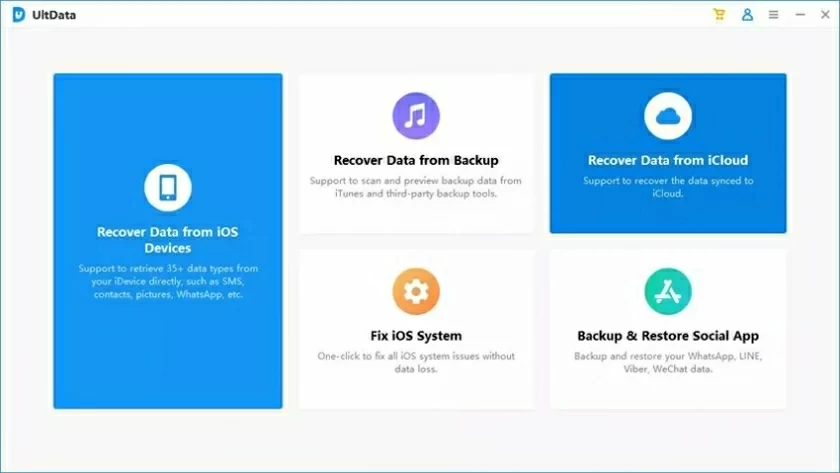
Etapa 2 Após a digitalização, clique no diretório "Informações" à esquerda, verifique as informações a serem recuperadas à esquerda da lista no meio da página e clique na opção "Recuperação" no canto inferior direito para restaurar o informações selecionadas para o local especificado no computador.
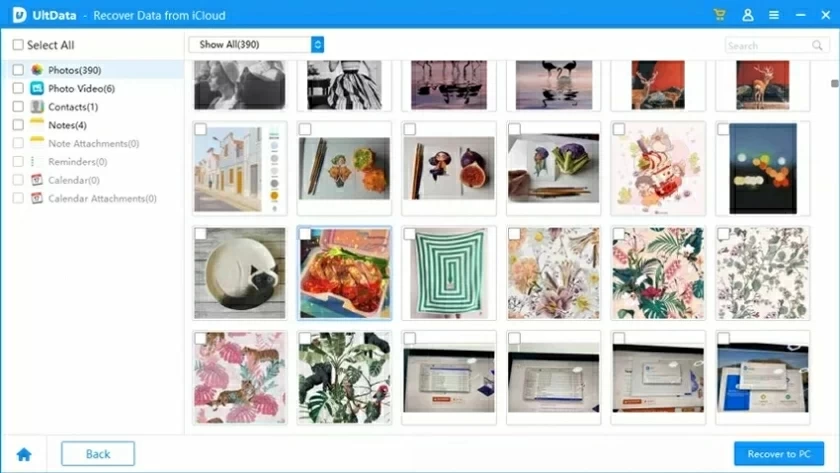
Dica: clique na lista e navegue pelo conteúdo específico na caixa de visualização à direita. Para pesquisar informações com precisão, você também pode inserir palavras-chave na barra de pesquisa no canto superior direito.
Se não houver dados de backup, para melhorar a taxa de recuperação, pare de usar o dispositivo assim que excluir mensagens SMS por engano e use outra função de recuperação de dados do iOS para recuperar informações excluídas do dispositivo iOS.
Etapa 1 Instale e abra o software e conecte o celular ao computador usando um cabo USB. Primeiro, certifique-se de que o celular pode se conectar ao iTunes normalmente, clique na opção "Restaurar do dispositivo IOS" no canto superior esquerdo da página inicial do software e, em seguida, clique na opção "Iniciar digitalização" na parte inferior da página para digitalizar o dados do celular.
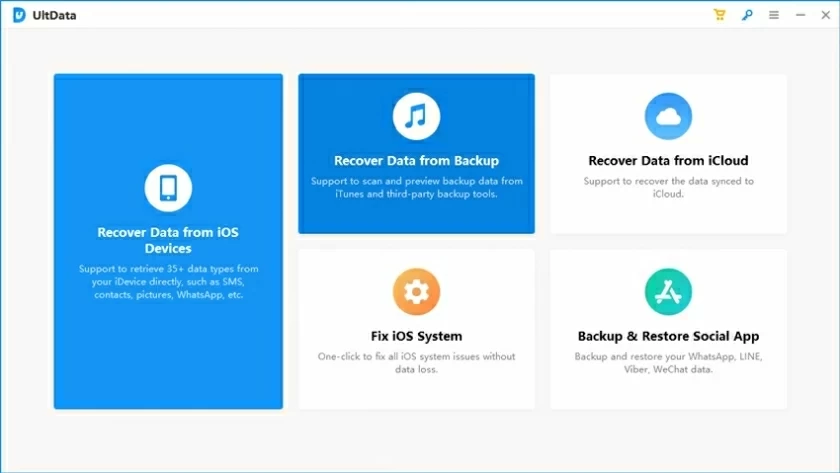
Etapa 2 Aguarde até que a verificação seja concluída e clique em "Informações" no lado esquerdo da página de resultados da verificação. Verifique o conteúdo das informações necessárias e clique em "Recuperação" no canto inferior direito para restaurar as informações excluídas do celular no computador.
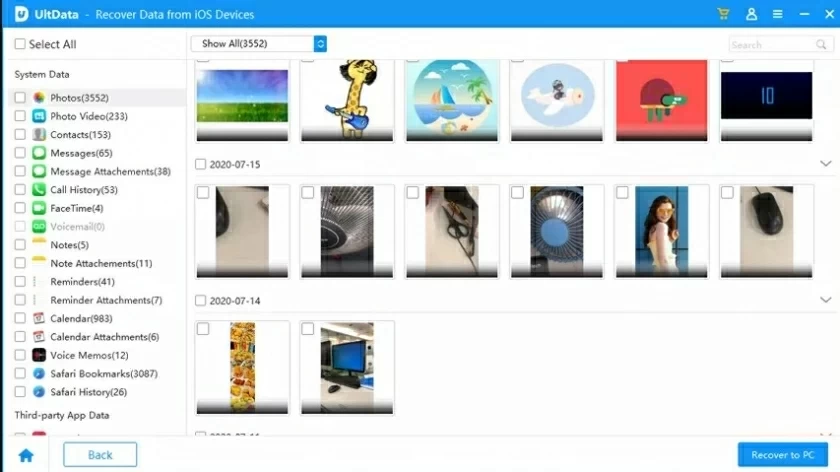
Dica: Se o SMS excluído no celular for verificado por este software, a cor da fonte será mostrada em vermelho.
Estas são três maneiras rápidas de recuperar mensagens de texto excluídas acidentalmente. Você pode escolher um método de recuperação com base no seu backup. Além disso, recomendamos que você faça backup de seus dados regularmente. Embora o processo de backup possa ser complicado, é o melhor método para recuperar dados de arquivos de backup após terem sido excluídos por engano.